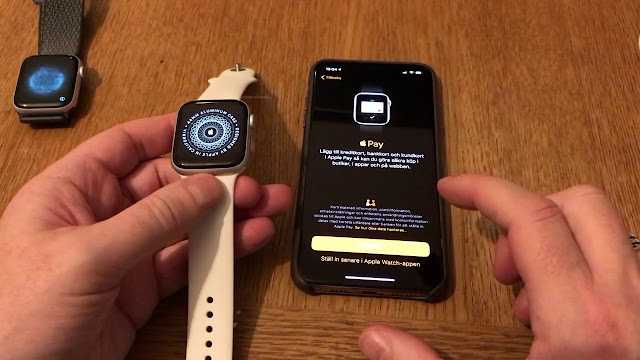Содержание
Как сделать резервную копию и восстановить Apple Watch
Skip to content
Дмитрий Хмуров
Apple Watch имеет механизм резервного копирования, что позволяет сохранить важные данные Apple Watch на iPhone. Резервные копии позволяют сбросить все настройки и восстановить их в предыдущее состояние. Читайте дальше, чтобы узнать, как сделать резервную копию и восстановить Apple Watch с помощью сохраненной копии.
Как в Apple Watch создается резервная копия
Резервные копии создаются автоматически , когда вы синхронизируете Apple Watch с iPhone. Рассинхронизация удаляет все данные из Watch, в то время как сохраненные копии со всей информацией остаются на спаренном iPhone. Затем часы могут использовать эти данные, чтобы восстановить все настройки. Убедитесь, что когда вы делаете рассинхронизацию Apple Watch с iPhone, в этот момент ваш iPhone должен быть рядом. Если при этой процедуре iPhone находится вне диапазона Apple Watch, то резервное копирование не будет создано.
Убедитесь, что когда вы делаете рассинхронизацию Apple Watch с iPhone, в этот момент ваш iPhone должен быть рядом. Если при этой процедуре iPhone находится вне диапазона Apple Watch, то резервное копирование не будет создано.
Разрыв пары Apple Watch с iPhone
Чтобы распарить ваши Apple Watch вам понадобится приложение Watch на вашем iPhone. Когда вы начнете процесс распаривания, убедитесь что два устройства находятся в зоне действия друг друга.
- Запустите Apple Watch приложение на вашем iPhone.
- Нажмите My Watch> Apple Watch> Unpair Apple Watch.
- Еще раз нажмите “Unpair Apple Watch” для подтверждения.
Во время процесса разъединения, часы создадут резервную копию, удалив себя из приложения Apple Watch и сотрет все данные с устройства. Когда распаривание будет завершено, вы увидите сообщение “Start Pairing” на ваших Apple Watch.
Резервное копирование
Резервная копия часов содержит большинство важных данных, хранящихся на часах, в том числе следующие пункты:
- Общие системные настройки, такие как циферблат часов, известные сети Wi-Fi, яркость, звук, тактильные настройки
- Язык
- Часовой Пояс
- Настройки для почты, календаря, акций, и погоды
- Данных и настройки приложений, таких как карты, distance и units
- Здоровье и Фитнес данные, такие как история, достижения, и введенные пользователем данные (Для резервного копирования здоровья и фитнес данных, необходимо использовать iCloud или зашифрованную копию iTunes).

Отметим, что в резервной копии отсутствуют настройки тренировок и калибровки данных о деятельности из ваших Apple Watch; синхронизированные плейлисты; Apple Pay данные кредитной или дебетовой карты и пароль для Apple Watch.
Восстановление из резервной копии
Если у вас есть неспаренные часы, то можно снова спарить ваши часы с iPhone. Откройте приложение Apple Watch и нажмите “Start Pairing”, чтобы начать процесс спаривания. Затем используя камеру iPhone, наведите видоискатель на ваши Apple Watch. Во время этого процесса, Apple Watch предложат вам восстановиться из резервной копии. Выберите эту опцию, чтобы восстановить ваши данные и пользовательские настройки.
Руководство Apple Watch
Если вы хотите узнать больше об Apple Watch, вы можете просмотреть дополнительные статьи на нашем сайте Apple Watch Советы и хитрости.
Оцените пост
[всего: 0 рейтинг: 0]
Apple WatchРезервное копирование
Как получить доступ к резервной копии Apple Watch за три простых шага
Потеряли жизненно важные данные о здоровье или фитнесе из своих Apple Watch? Перезаписаны данные Apple Watch из предыдущей резервной копии, и нужно ли их обратно? Вы можете использовать это руководство, чтобы найти, просмотреть и извлечь резервные копии данных ваших Apple Watch на ваш компьютер.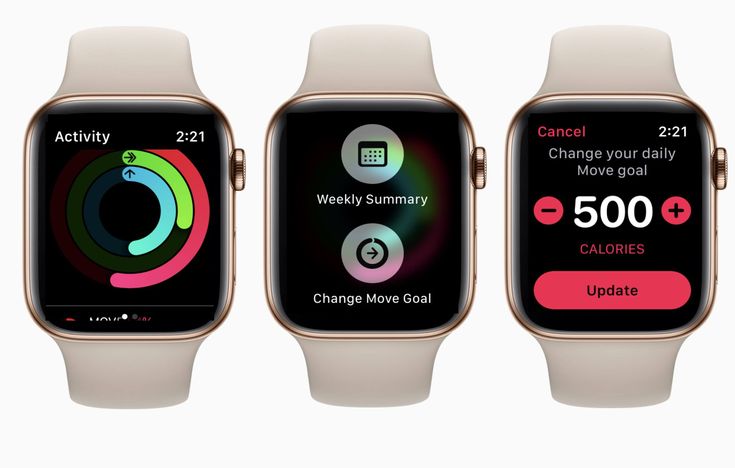
Как сделать резервную копию Apple Watch?
Резервные копии Apple Watch не работают независимо, как обычные резервные копии iOS. Вместо этого резервное копирование Apple Watch выполняется на сопряженное устройство iOS (обычно на iPhone). Резервные копии Apple Watch создаются автоматически, как правило, ежедневно. Нет простого способа заставить резервное копирование Watch немедленно произойти, кроме как отключить и стереть Watch, что может занять много времени. Перед тем, как ваши часы перестали подключаться, на вашем iPhone будет создана и сохранена новая резервная копия Apple Watch, чтобы вы могли позже восстановить данные часов, либо на том же Apple Watch, либо на другом.
Купили новые Apple Watch и хотите перенести свои данные? Узнайте, как здесь .
При резервном копировании вашего iPhone все его содержимое, включая резервную копию Apple Watch, сохраняется в этой резервной копии. Это означает, что вы не можете автоматически запускать внешнюю резервную копию Apple Watch.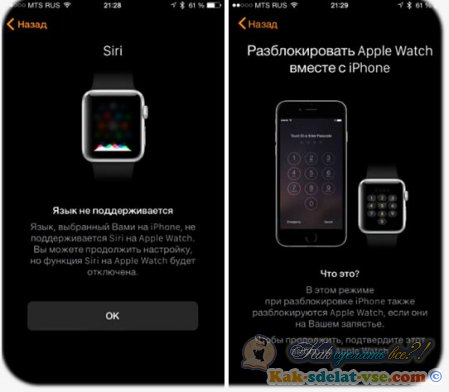 Вместо этого вы должны убедиться, что он скопирован на ваш iPhone, а затем сделать резервную копию вашего iPhone.
Вместо этого вы должны убедиться, что он скопирован на ваш iPhone, а затем сделать резервную копию вашего iPhone.
Чтобы проверить, создать резервную копию Apple Watch, к которой можно получить доступ с компьютера: 1. Отсоедините Apple Watch от iPhone. (Вы можете подключить его снова сразу же после этого) 2. Создайте резервную копию вашего iPhone на вашем компьютере, используя Finder или iTunes.
Узнайте больше о резервных копиях iPhone с нашей статьей Как создать резервную копию iPhone — три простых способа .
Как найти резервные копии Apple Watch
Если вы хотите узнать, когда были созданы резервные копии ваших часов и сколько памяти они используют, вы можете сделать это с помощью вашего спаренного iPhone. Перейдите в « Settings → « General → « iPhone Storage → « Watch . Это покажет вам, сколько места занято в целом, и перечислит все ваши резервные копии Watch вместе с датой, когда была сделана каждая резервная копия.
IPhone, показывающий резервные копии Apple Watch
Вы можете провести влево по любой из этих резервных копий и нажать « Delete чтобы удалить их.
Чтобы получить доступ к данным в резервной копии ваших Apple Watch, вам нужно запустить iPhone Backup Extractor на компьютере. Мы посмотрим, как это сделать сейчас.
Как получить доступ и просмотреть резервную копию Apple Watch?
Выполните следующие три шага, чтобы получить доступ к определенным данным в резервной копии Apple Watch:
- Установить iPhone Backup Extractor
- Найдите свою резервную копию Apple Watch
- Доступ и извлечение ваших данных
Шаг 1: Загрузите и установите iPhone Backup Extractor
Вы можете использовать iPhone Backup Extractor для просмотра резервных копий Apple Watch и восстановления данных Apple Watch. Если вы уже используете iPhone Backup Extractor, перейдите к шагу 2, если нет, загрузите и установите его .
Шаг 2.
 Найдите резервную копию Apple Watch
Найдите резервную копию Apple Watch
Чтобы найти резервную копию Apple Watch, выберите резервную копию вашего iPhone, щелкнув по ней в левой части приложения.
Экран приветствия iPhone Backup Extractor, слева показаны две резервные копии
Для этого выберите iPhone в левом столбце «Извлечение резервных копий iPhone», а затем введите пароль для резервного копирования iPhone при появлении соответствующего запроса. Возможно, вам потребуется несколько минут, чтобы появилась резервная копия часов.
Не знаете, какой у вас пароль для резервного копирования iPhone? Узнайте, как восстановить потерянный резервный пароль iPhone .
Шаг 3: Доступ и извлечение ваших данных
iPhone Backup Extractor позволяет увидеть, что именно находится в резервных копиях Apple Watch. Чтобы просмотреть данные, просмотрите резервную копию в экспертном режиме. Здесь вы должны увидеть Application Plugins и Home . Разверните Home → Library → DeviceRegistry и его подпапки для просмотра ваших данных.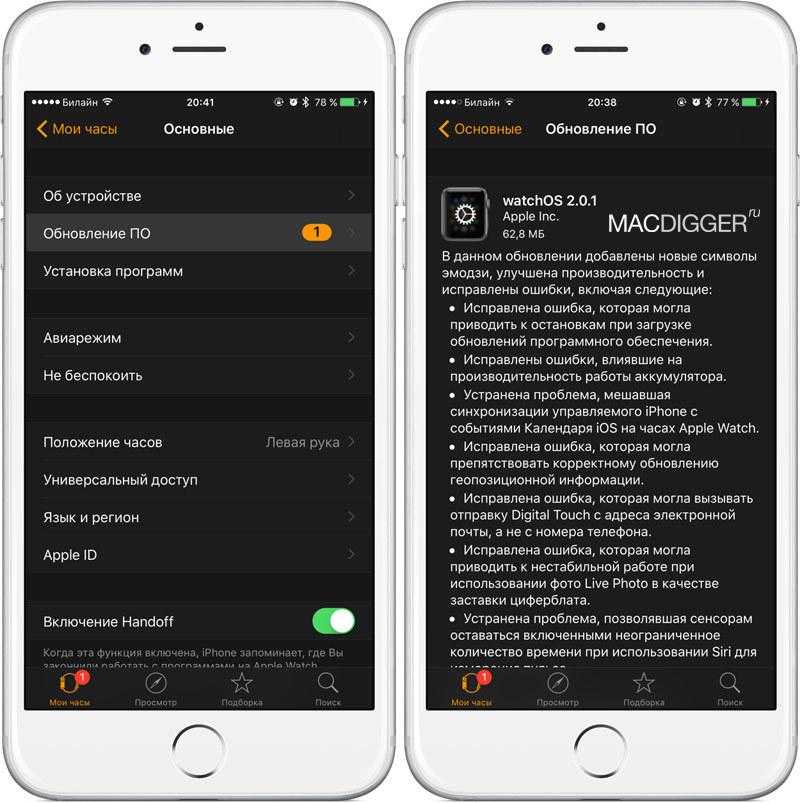
Вы можете извлечь определенные данные на свой компьютер, выбрав и нажав « Extract в правом нижнем углу экрана.
Файлы Apple Watch готовы к извлечению
Что входит в резервную копию Apple Watch?
Помимо прочего, ваша резервная копия Apple Watch будет включать следующее:
- Тренировки и упражнения, достижения и калибровка
- Макет ваших приложений на главном экране
- Ваши индивидуальные настройки циферблата
- Настройки системы
- Настройки приложения
- Специфичные для приложения данные для встроенных приложений
- Данные о здоровье и фитнесе *
* Включено только при резервном копировании с использованием iCloud или зашифрованной резервной копии iTunes.
Ваша резервная копия Apple Watch не будет включать следующее:
- Кредитные и дебетовые карты добавлены в Apple Pay
- Ваш пароль Apple Watch
- Bluetooth-пары
- Купленные медиафайлы
- книги
Как сделать резервную копию Apple Watch
Автор
Брент Диркс
Узнайте, как обеспечить безопасное резервное копирование всех данных, сохраненных на Apple Watch.
По мере того, как Apple Watch становились все более мощными, носимые устройства стали хранить большое количество важных данных — от информации о приложениях до данных о фитнесе. Мы покажем вам, как сделать резервную копию ваших Apple Watch, чтобы защитить всю эту информацию, чтобы вы могли восстановить ее, если когда-нибудь замените свои часы.
Ваши Apple Watch автоматически создают резервную копию на iPhone
В отличие от других устройств Apple, процесс резервного копирования для Apple Watch немного отличается. Вместо того, чтобы сохранять информацию непосредственно в iCloud, данные резервируются на сопряженном iPhone. Этот процесс происходит автоматически, когда ваш сопряженный iPhone и Apple Watch находятся рядом друг с другом. Таким образом, нет необходимости делать что-либо для резервного копирования устройства.
Если вы когда-нибудь отключите Apple Watch от iPhone, резервная копия также будет автоматически сохранена на вашем iPhone. Для получения дополнительной информации об этом процессе ознакомьтесь с тем, как выполнить сопряжение и отсоединение Apple Watch.
Для получения дополнительной информации об этом процессе ознакомьтесь с тем, как выполнить сопряжение и отсоединение Apple Watch.
Итак, ваши Apple Watch автоматически создают резервную копию на вашем iPhone. Но что, если вы потеряете свой iPhone? Чтобы по-настоящему защитить данные Apple Watch, вы также должны сделать резервную копию своего iPhone. Таким образом, информация с Apple Watch будет сохранена на вашем компьютере или в iCloud.
Чтобы убедиться, что данные вашего iPhone и Apple Watch надежно сохранены в iCloud, перейдите в Настройки и выберите свое имя в верхней части страницы. Затем выберите iCloud > iCloud Backup . Убедитесь, что iCloud Backup включен. На той же странице вы увидите дату и время последней успешной резервной копии iCloud. Чтобы данные резервного копирования вашего iPhone и Apple Watch были немедленно отправлены в iCloud, выберите «Создать резервную копию сейчас» .
4 Изображения
Резервное копирование Apple Watch члена семьи
Если вы настроили свои Apple Watch с помощью Family Setup, процесс резервного копирования по-прежнему будет автоматическим, но немного другим. Резервная копия будет сохранена непосредственно в учетной записи iCloud члена семьи, настроившего устройство. Это будет происходить всякий раз, когда Apple Watch заряжаются и подключаются к сети Wi-Fi.
Резервная копия будет сохранена непосредственно в учетной записи iCloud члена семьи, настроившего устройство. Это будет происходить всякий раз, когда Apple Watch заряжаются и подключаются к сети Wi-Fi.
Если по какой-либо причине вы хотите отключить это резервное копирование, откройте приложение Настройки на Apple Watch, затем перейдите в [Ваша учетная запись] > iCloud > Резервные копии iCloud . Отключите параметр iCloud Backups .
Что делает резервная копия Apple Watch, а что нет
Вот что будет содержать ваша резервная копия часов :
- Данные и настройки из приложений Apple и сторонних приложений для часов
- Макет приложения вашего домашнего экрана
- Настройки вашего циферблата, циферблаты, индивидуальные настройки, такие как расширения и порядок
- Настройки док-станции, такие как порядок и доступные приложения
- Системы настройки, такие как яркость экрана, звук и тактильные настройки
- Данные о здоровье и физической форме, такие как история, награды и данные калибровки.
 Чтобы сохранить эту информацию, используйте iCloud или зашифрованную резервную копию на своем компьютере
Чтобы сохранить эту информацию, используйте iCloud или зашифрованную резервную копию на своем компьютере - Настройки уведомлений
- Все альбомы, плейлисты и миксы синхронизированы с Apple Watch
- Настройки музыки
- Настройки голосовой обратной связи Siri
- Синхронизированный фотоальбом для Apple Watch. Вы можете увидеть, что это за альбом, открыв приложение Watch на вашем iPhone. Выберите вкладку «Мои часы» , а затем выберите « Фото» > «Синхронизировать альбом».
Резервная копия не включает соединения Bluetooth с другими устройствами, кредитные и дебетовые карты в Apple Pay на Apple Watch, коды доступа для Apple Watch и сообщения.
Обеспечение безопасности данных Apple Watch
Всем, у кого есть Apple Watch, приятно знать, что резервное копирование важной информации, хранящейся на устройстве, происходит автоматически. Вам ничего не нужно делать. Так что, если случится самое худшее, и вам нужно будет восстановить часы, ваши данные уже будут надежно сохранены на вашем iPhone.

Подписывайтесь на нашу новостную рассылку
Похожие темы
- iPhone
- Apple Watch
- Советы по Apple Watch
- WatchOS
- Резервное копирование данных
Об авторе
Брент родился и вырос в солнечном западном Техасе и окончил Техасский технический университет со степенью бакалавра журналистики. Он пишет о технологиях уже более 5 лет, и ему нравится все, что связано с Apple, аксессуарами и безопасностью.
Как сделать резервную копию и восстановить Apple Watch
Роланд Хатчинсон
Бывают случаи, когда вам может понадобиться сделать резервную копию, стереть и восстановить Apple Watch, это руководство расскажет вам все, что вам нужно знать о трех процессах.
Вы должны всегда обеспечивать резервное копирование своих Apple Watch, это может быть сделано автоматически, чтобы убедиться, что все ваши данные сохраняются на регулярной основе. Если вы меняете свои Apple Watch, продаете их или передаете члену семьи, вам нужно стереть их, прежде чем делать это. Если вы покупаете новые Apple Watch, вы можете восстановить данные с предыдущих часов на свое устройство.
Как сделать резервную копию Apple Watch?
Ваши Apple Watch автоматически создадут резервную копию из приложения Apple Watch на вашем iPhone. Вы также можете сделать резервную копию вручную на своем устройстве, хотя это не то, что вы должны делать на регулярной основе.
Если вы хотите выполнить резервное копирование вручную на Apple Watch, это можно сделать в приложении Apple Watch на iPhone.
 Это не самый простой способ сделать резервную копию вашего устройства, Apple могла бы упростить его, чтобы сделать резервную копию, вам нужно будет отключить устройство от вашего iPhone. Когда вы это сделаете, в процессе автоматически создастся резервная копия устройства, вы можете увидеть инструкцию ниже о том, как это сделать.
Это не самый простой способ сделать резервную копию вашего устройства, Apple могла бы упростить его, чтобы сделать резервную копию, вам нужно будет отключить устройство от вашего iPhone. Когда вы это сделаете, в процессе автоматически создастся резервная копия устройства, вы можете увидеть инструкцию ниже о том, как это сделать.Важно отметить, что не все резервные копии сохраняются на ваших часах при резервном копировании часов. Резервная копия кредитных или дебетовых карт, используемых с Apple Pay на ваших часах, не сохраняется, пароль для вашего устройства также не сохраняется, и вам нужно будет установить новый при настройке устройства. Вы можете узнать более подробную информацию о том, что резервируется, а что нет, на веб-сайте Apple.
Как стереть данные Apple Watch?
Чтобы стереть данные с Apple Watch, сначала необходимо разорвать их пару с iPhone, при этом одновременно автоматически создается резервная копия устройства. Первое, что вам нужно сделать, это отключить устройство.

Чтобы разорвать пару с Apple Watch, вам нужно выбрать свое устройство в меню в приложении Apple Watch и выбрать «i» рядом с именем устройства. Теперь нажмите Unpair , после чего он запросит ваш пароль Apple ID.
Когда вы введете свой пароль, Apple Watch будут удалены из вашей учетной записи и удалены из приложения «Локатор» на вашем iPhone. Затем устройство будет стерто и восстановлено до заводских настроек, после чего вы сможете настроить его как новые Apple Watch.
Как восстановить Apple Watch?
Бывают случаи, когда вы захотите восстановить свои Apple Watch, если вы приобрели новые и хотите настроить их так же, как свои предыдущие Apple Watch, или если с вашим устройством возникла проблема, и вам нужно восстановить его. полностью.
Чтобы восстановить Apple Watch, вы можете выбрать вариант восстановления при настройке устройства. Если вы используете его с тем же iPhone, он появится в меню при настройке.
Для этого вам нужно выбрать «Начать сопряжение» на Apple Watch, затем вы можете выбрать настройку в качестве новых Apple Watch или Восстановить из резервной копии .

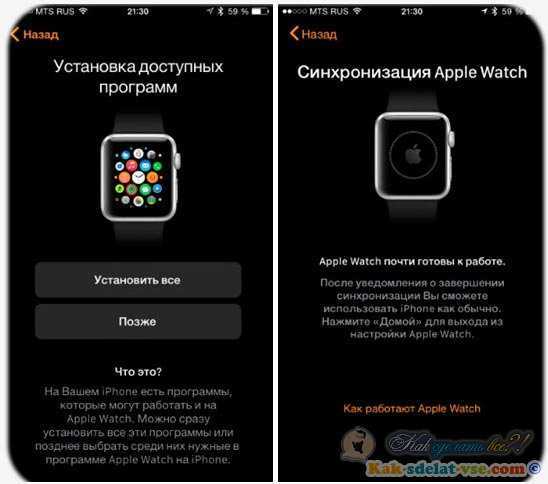
 Чтобы сохранить эту информацию, используйте iCloud или зашифрованную резервную копию на своем компьютере
Чтобы сохранить эту информацию, используйте iCloud или зашифрованную резервную копию на своем компьютере
 Это не самый простой способ сделать резервную копию вашего устройства, Apple могла бы упростить его, чтобы сделать резервную копию, вам нужно будет отключить устройство от вашего iPhone. Когда вы это сделаете, в процессе автоматически создастся резервная копия устройства, вы можете увидеть инструкцию ниже о том, как это сделать.
Это не самый простой способ сделать резервную копию вашего устройства, Apple могла бы упростить его, чтобы сделать резервную копию, вам нужно будет отключить устройство от вашего iPhone. Когда вы это сделаете, в процессе автоматически создастся резервная копия устройства, вы можете увидеть инструкцию ниже о том, как это сделать.